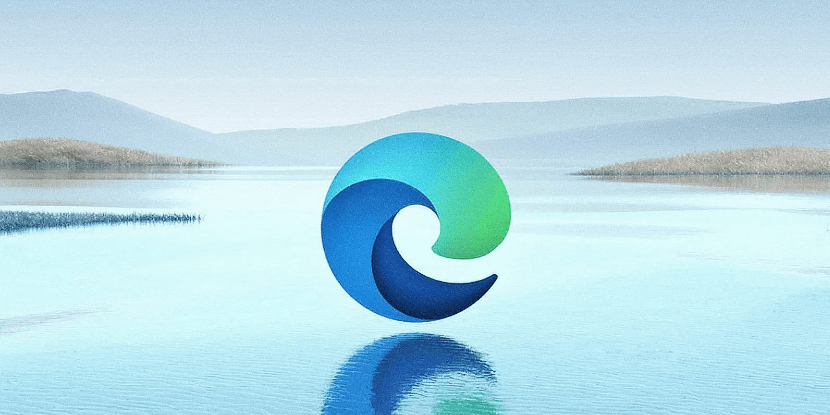
Microsoft Edge
A Microsoft está testando um novo recurso no navegador Edge chamado “detector de desempenho de extensão”, que avisa quando as extensões do navegador causam problemas de desempenho nas páginas da web que você visita.
Quando extensões de navegador são instaladas, elas geralmente processam páginas visitadas para executar funcionalidades adicionais. No entanto, isso também pode usar muita memória, o que pode causar problemas de desempenho na página da web.
“No entanto, se você notar algum atraso no carregamento das páginas, isso pode ser devido a extensões que executam linhas extras de código da web para personalizar a página para você”, diz um anúncio da Microsoft sobre o novo recurso.
Se você instalou extensões que afetam negativamente o desempenho do Edge, a Microsoft agora mostrará alertas na barra de ferramentas, avisando que um problema de desempenho foi detectado, conforme mostrado abaixo.
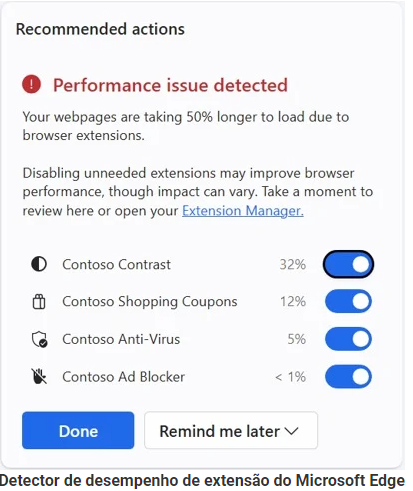
Este recurso faz parte do recurso essencial do navegador Microsoft Edge, que revelará o impacto da extensão instalada na velocidade de carregamento da página. A Microsoft incentivará os usuários a desativar extensões que causam problemas de desempenho.
O detector de desempenho de extensões do Edge começará a ser implementado para mais pessoas com o Edge Canary 130, mas você pode ativá-lo no menu de sinalizadores agora mesmo.
Para ativar o recurso detector de desempenho de extensões, siga estas etapas:
- Digite edge://flags/ na barra de endereço na parte superior do navegador e pressione Enter .
- Na barra de pesquisa que aparece na página, digite Extension Performance Detector .
- Quando você vir a opção intitulada Detector de desempenho de extensão, clique no menu suspenso ao lado dela e escolha Ativado .

4.Um botão para Reiniciar o navegador aparecerá na parte inferior. Clique nele para aplicar a alteração.
Após reiniciar, esse recurso será ativado e o Edge ajudará a detectar extensões que deixam sua navegação lenta.
No entanto, lembre-se de que os alertas só aparecerão se o Edge detectar um problema persistente de desempenho causado por extensões.
+Mais
Google fecha maior aquisição de sua história e vai comprar Wiz por US$ 32 bilhões
Por que o Google comprou Wiz por US$32 bilhões
Ação comprometida no GitHub expõe segredos de CI/CD em milhares de repositórios